Μπορείτε να ενοποιήσετε το VMware SD-WAN με τον Microsoft Route Server για τις υποθέσεις χρήσης Δημιουργία σύνδεσης από διακλάδωση σε Cloud και Δημιουργία σύνδεσης από διακλάδωση σε AVS. Αυτές οι δύο περιπτώσεις χρήσης περιγράφονται λεπτομερώς στην παρούσα ενότητα.
Προϋποθέσεις
- Αποκτήστε πρόσβαση εταιρικού λογαριασμού στο VMware SD-WAN Orchestrator.
- Στα SD-WAN Edge, εκτελέστε την έκδοση λογισμικού 4.2.0 ή νεότερη.
- Αποκτήστε πρόσβαση στην πύλη Microsoft Azure με τους κατάλληλους ρόλους IAM.
Δημιουργία συνδεσιμότητας
- Αναπτύξτε ένα σύμπλεγμα 2 μελών σε μια περιοχή.
- Αναπτύξτε τον διακομιστή δρομολόγησης.
- Σύνδεση εσωτερικής εγκατάστασης είτε με πόρους Microsoft Azure ή/και με λύσεις VMware Azure (AVS)
Δημιουργία σύνδεσης από Διακλάδωση σε Cloud
Η παρακάτω εικόνα απεικονίζει τη σύνδεση από διακλάδωση σε cloud.
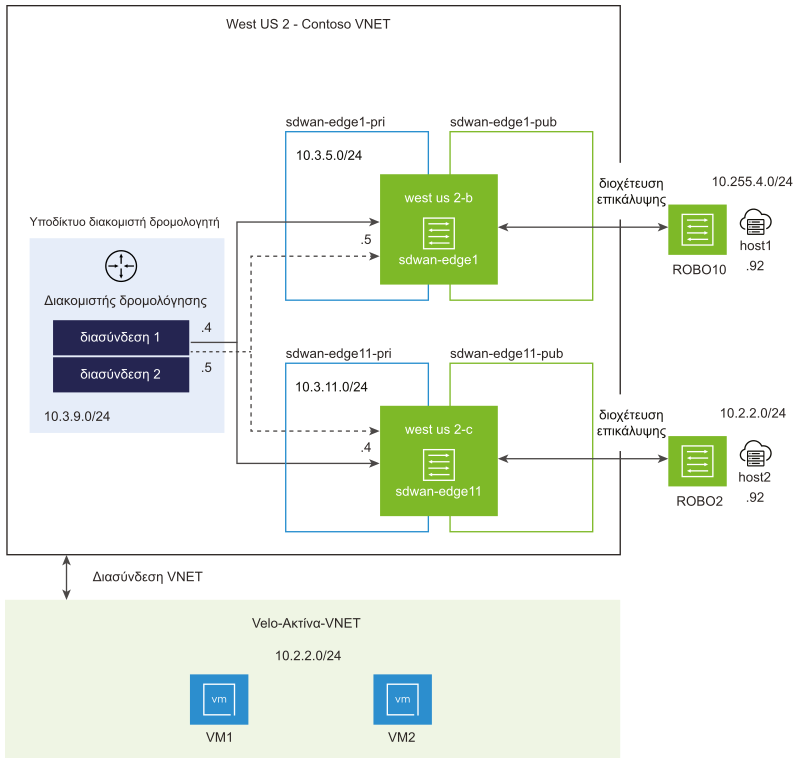
- Δημιουργήστε δύο παρουσίες εικονικού Edge SD-WAN. Για οδηγίες, ανατρέξτε στον Οδηγό ανάπτυξης εικονικού Edge Azure.
- Συνδεθείτε στο SD-WAN Orchestrator ως εταιρικός χρήστης και, στη συνέχεια, προσθέστε τις δύο παρουσίες εικονικού Edge SD-WAN σε ένα σύμπλεγμα. Για οδηγίες, ανατρέξτε στην ενότητα «Διαμόρφωση δημιουργίας συμπλεγμάτων Edge» στον Οδηγό διαχείρισης VMware SD-WAN και, για περισσότερες πληροφορίες, ανατρέξτε στην ενότητα με τίτλο «Πώς λειτουργεί η δημιουργία συμπλεγμάτων Edge».
- Από την πύλη Azure, δημιουργήστε τον διακομιστή δρομολόγησης. Για οδηγίες, δείτε Create and Configure Route Server using the Azure portal.
- Ανακτήστε τις IP και το ASN του Azure Route Server (όπως φαίνεται στην παρακάτω εικόνα).
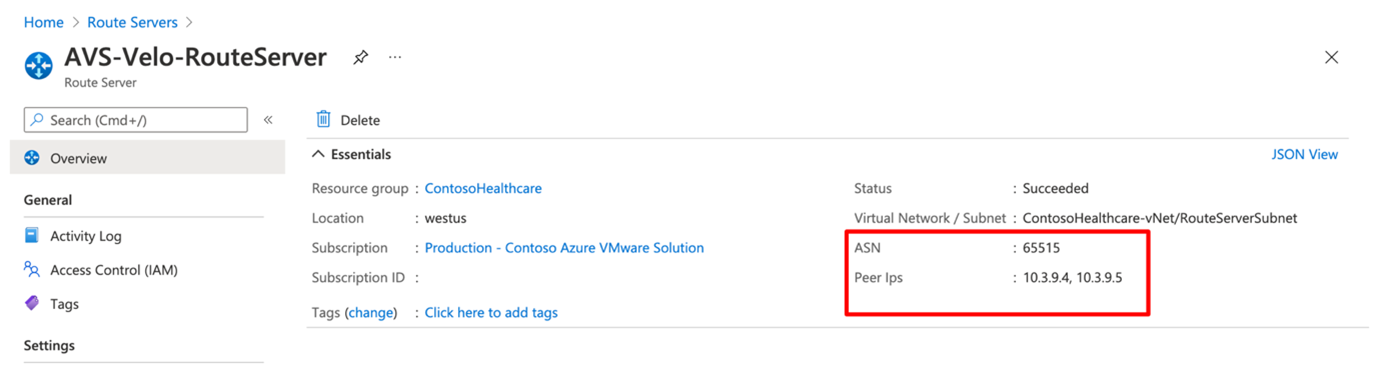
- Από το VMware SD-WAN Orchestrator, για το πρώτο SD-WAN Edge ονομάζεται «sdwan-edge1»:
- Αντιστοιχίστε στατικά μια διεύθυνση IP στη διασύνδεση GE3, η οποία μπορεί να ανακτηθεί κάνοντας κλικ στην επιλογή «Δοκιμή και αντιμετώπιση προβλημάτων (Test & Troubleshoot) >> Απομακρυσμένα διαγνωστικά (Remote Diagnostics) >> my_edge >> Κατάσταση διασύνδεσης (Interface status)».
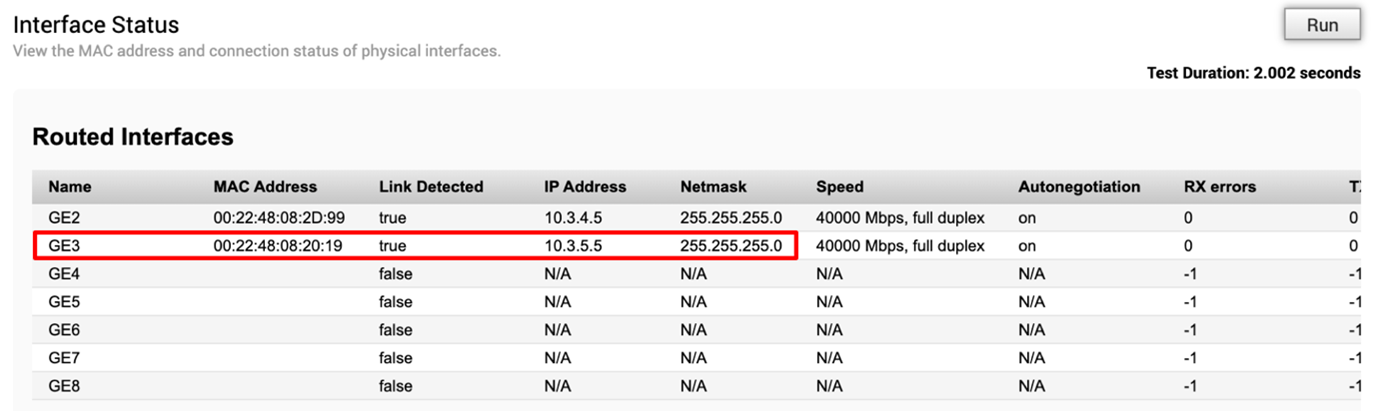

- Ρυθμίστε τις στατικές δρομολογήσεις για το SD-WAN Edge για να μπορείτε να αποκτήσετε πρόσβαση στις διευθύνσεις IP του διακομιστή δρομολόγησης.

- Διαμόρφωση BGP – Αντιστοιχίστε το τοπικό ASN, το γειτονικό IP/ASN (από το βήμα 4) και διαμορφώστε το Multi-Hop eBGP.

- Αντιστοιχίστε στατικά μια διεύθυνση IP στη διασύνδεση GE3, η οποία μπορεί να ανακτηθεί κάνοντας κλικ στην επιλογή «Δοκιμή και αντιμετώπιση προβλημάτων (Test & Troubleshoot) >> Απομακρυσμένα διαγνωστικά (Remote Diagnostics) >> my_edge >> Κατάσταση διασύνδεσης (Interface status)».
- Επαναλάβετε τα βήματα 5.α-5.γ για το δεύτερο Edge SD-WAN «sdwan-edge11».
- Από την πύλη Azure, ολοκληρώστε τη διαμόρφωση του διακομιστή δρομολόγησης συμπληρώνοντας τα ακόλουθα δευτερεύοντα βήματα:
- Διαμορφώστε τους ομότιμούς του, όπως φαίνεται στην παρακάτω εικόνα.
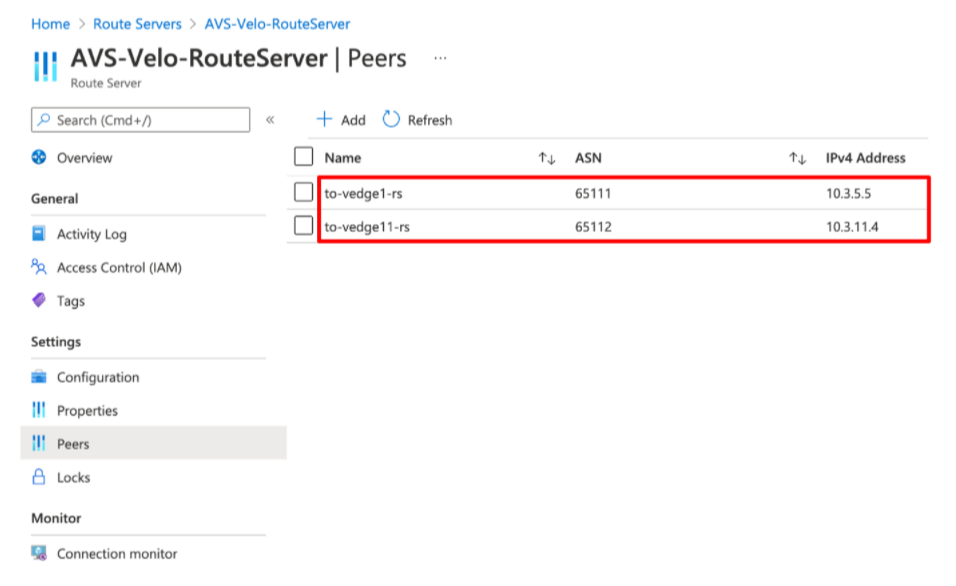
- Διαμορφώστε την ανταλλαγή δρομολογήσεων, όπως εξηγείται εδώ: Γρήγορη εκκίνηση: Δημιουργία και διαμόρφωση του διακομιστή δρομολόγησης χρησιμοποιώντας την πύλη Azure (Quickstart: Create and configure Route Server using the Azure portal) και όπως φαίνεται στην παρακάτω εικόνα.

- Διαμορφώστε τους ομότιμούς του, όπως φαίνεται στην παρακάτω εικόνα.
- Βεβαιωθείτε ότι οι τέσσερις περίοδοι λειτουργίας BGP είναι ΕΝΕΡΓΕΣ.

- Διαμόρφωση διασύνδεσης VNET. Για οδηγίες, δείτε «Create, change, or delete a virtual network peering».
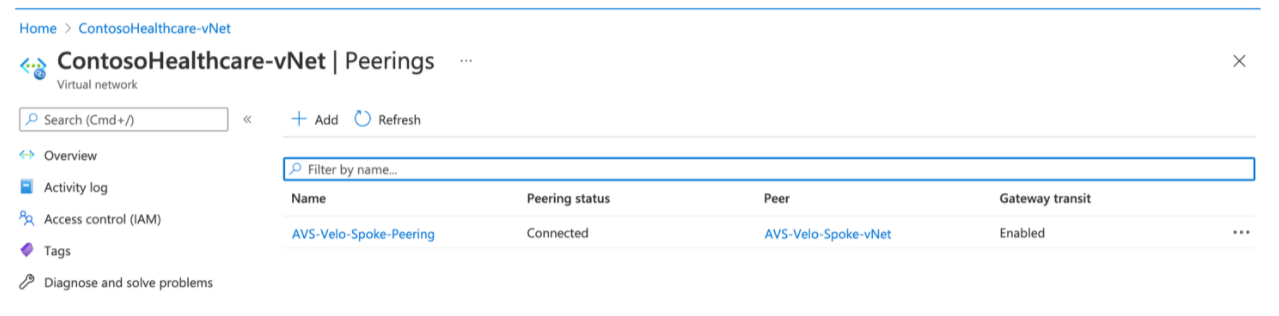
- Επαληθεύστε την ανταλλαγή δρομολόγησης, όπως υποδεικνύεται στα παρακάτω δευτερεύοντα βήματα:
- Οι δρομολογήσεις VNET ακτίνας των οποίων γίνεται εκμάθηση από τον διακομιστή δρομολόγησης.
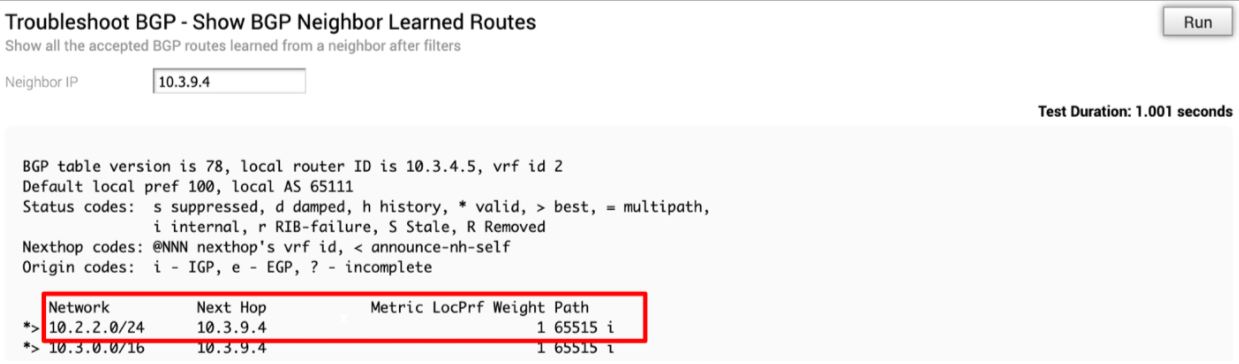
- Οι δρομολογήσεις ιστότοπου ROBO που κοινοποιούνται στον διακομιστή δρομολόγησης.
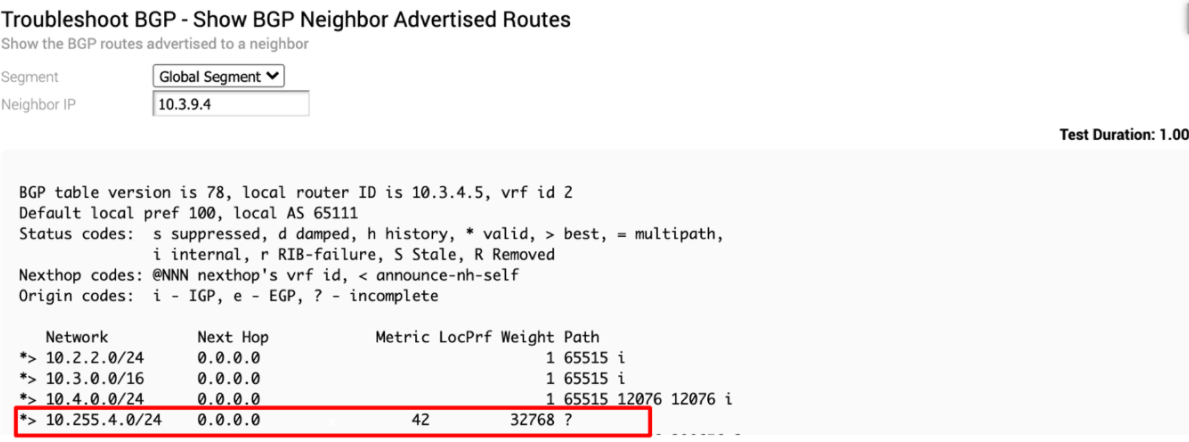
- Οι δρομολογήσεις VNET ακτίνας των οποίων γίνεται εκμάθηση από τον διακομιστή δρομολόγησης.
Τι να κάνετε στη συνέχεια
Εκτελέστε μια δοκιμή ping για να επαληθεύσετε τη σύνδεση μεταξύ της παρουσίας ROBO SD-WAN Edge και του «VM1» ή «VM2». Για οδηγίες, ανατρέξτε στην ενότητα «Δοκιμή Ping» στον Οδηγό διαχείρισης VMware SD-WAN.
Δημιουργία σύνδεσης από Διακλάδωση σε AVS
Η λύση Azure VMware (Azure VMware Solution, AVS) επιτρέπει στις επιχειρήσεις να δημιουργούν ιδιωτικά cloud στο Azure. Το ιδιωτικό cloud περιέχει καθορισμένα από το λογισμικό συμπλέγματα κέντρων δεδομένων της VMware, κατασκευασμένα από αποκλειστική υποδομή χωρίς λειτουργικό σύστημα από το Azure. Όλα τα ιδιωτικά cloud παρέχονται με vCenter Server, vSphere, vSAN και NSX-T. Οι οργανισμοί μπορούν να μετεγκαταστήσουν φόρτους εργασίας από περιβάλλοντα εσωτερικής εγκατάστασης, να δημιουργήσουν ή να αναπτύξουν νέες εικονικές μηχανές και να καταναλώνουν υπηρεσίες Azure από ιδιωτικά cloud χρησιμοποιώντας τα γνωστά εργαλεία VMware tools.

- Δημιουργήστε διακομιστή δρομολόγησης παρουσιών εικονικού Edge SD-WAN. Ανατρέξτε στα βήματα 1-10 της ενότητας Δημιουργία σύνδεσης από Διακλάδωση σε Cloud.
- Από την πύλη Azure, διαμορφώστε μια πύλη εικονικού δικτύου για ταχεία δρομολόγηση, καθώς και ενός υποδικτύου πύλης, όπως φαίνεται στην παρακάτω εικόνα. Για οδηγίες, δείτε Configure a Virtual Network Gateway for ExpressRoute.
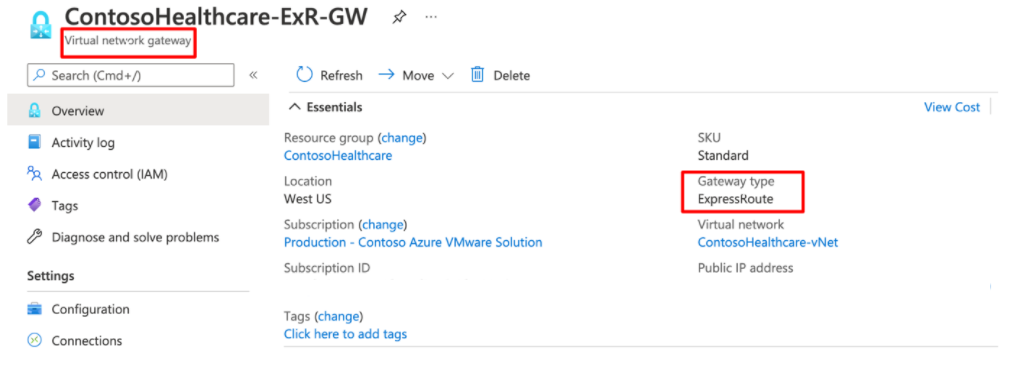
- Συνδέστε το εικονικό δίκτυό σας στο κύκλωμα ταχείας δρομολόγησης:
- Από την πύλη Azure, αναζητήστε το ιδιωτικό σας cloud AVS και ζητήστε ένα κλειδί εξουσιοδότησης.

- Συνδέστε το εικονικό δίκτυό σας στο κύκλωμα ταχείας δρομολόγησης, όπως φαίνεται στην παρακάτω εικόνα.
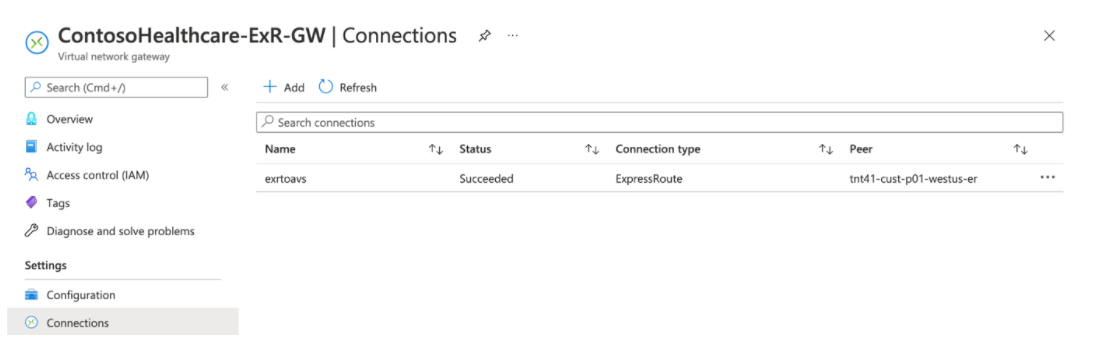
Για πληροφορίες, δείτε Azure VMware Solution Networking and interconnectivity concepts.
- Από την πύλη Azure, αναζητήστε το ιδιωτικό σας cloud AVS και ζητήστε ένα κλειδί εξουσιοδότησης.
- Βεβαιωθείτε ότι τα υποδίκτυα AVS κοινοποιούνται από τον διακομιστή δρομολόγησης στις παρουσίες εικονικoύ Edge SD-WAN.
Η παρακάτω εικόνα δείχνει το υποδίκτυο Ιδιωτικό δίκτυο διαχείρισης cloud.
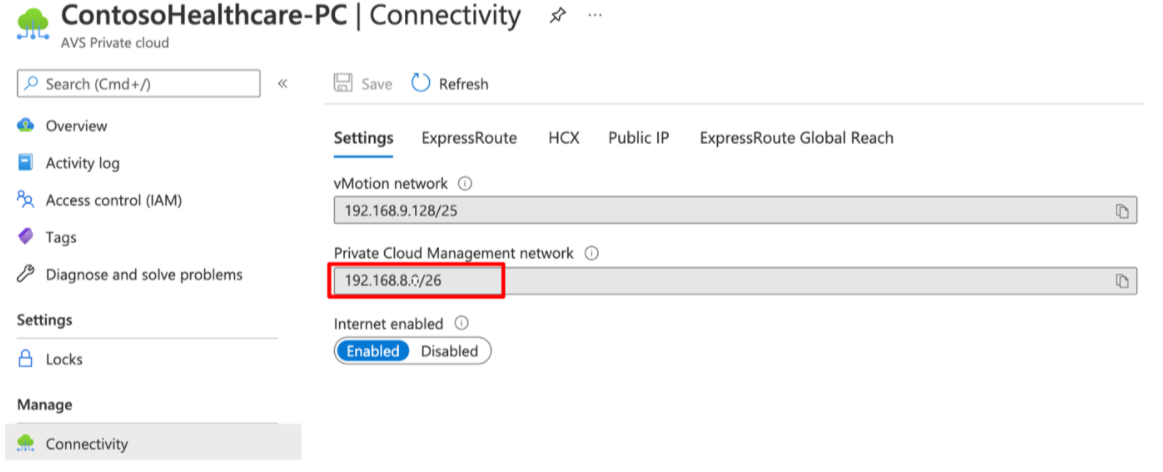
- Συνδεθείτε στο SD-WAN Orchestrator και επιβεβαιώστε ότι γίνεται εκμάθησή του από το εικονικό Edge SD-WAN.

- Συνδεθείτε στο SD-WAN Orchestrator και, στη συνέχεια, επαληθεύστε τη σύνδεση με τον πίνακα δρομολόγησης στις παρουσίες εικονικού Edge SD-WAN. Για οδηγίες, ανατρέξτε στην ενότητα «Αντιμετώπιση προβλημάτων BGP» στον Οδηγό διαχείρισης VMware SD-WAN.
Τι να κάνετε στη συνέχεια
Εκτελέστε μια δοκιμή ping για να επαληθεύσετε τη σύνδεση μεταξύ της παρουσίας SD-WAN Edge εσωτερικής εγκατάστασης, «host1» και των φόρτων εργασίας που βρίσκονται στο AVS. Για οδηγίες, ανατρέξτε στην ενότητα «Δοκιμή Ping» στον Οδηγό διαχείρισης VMware SD-WAN.